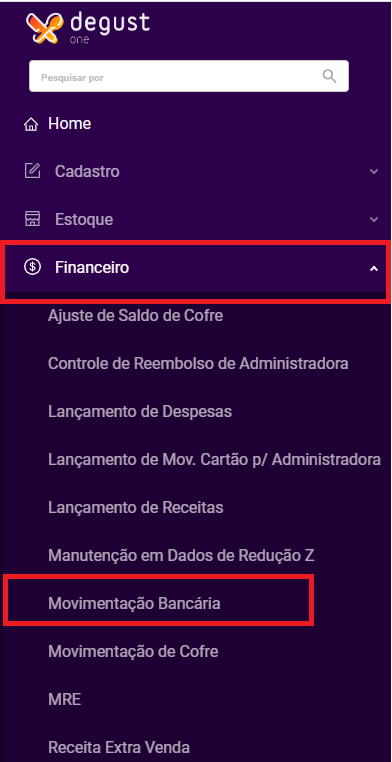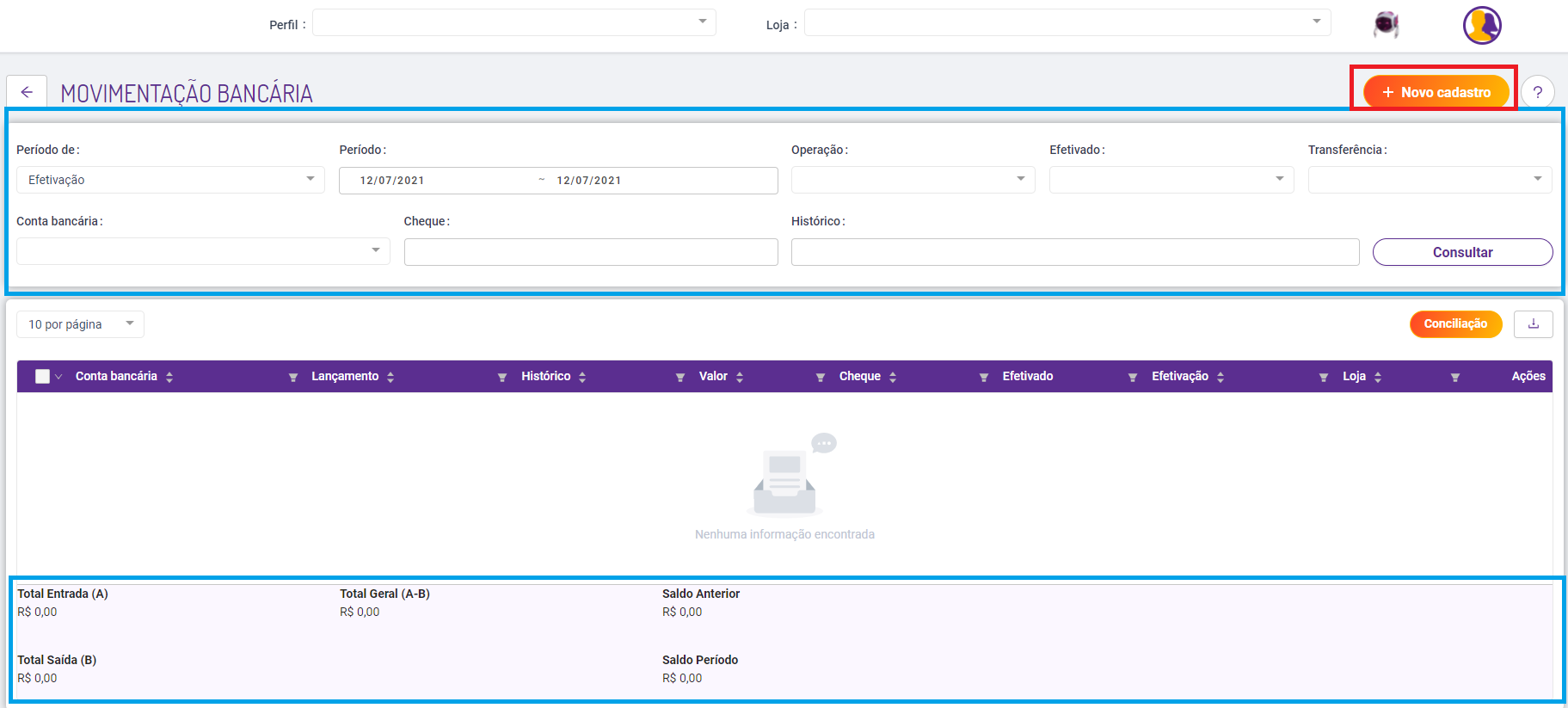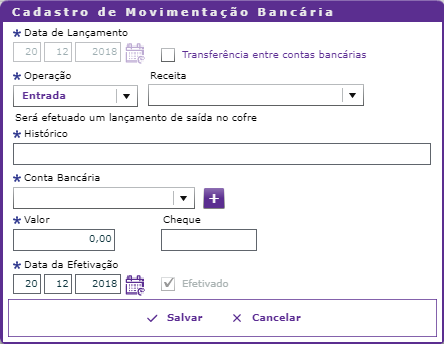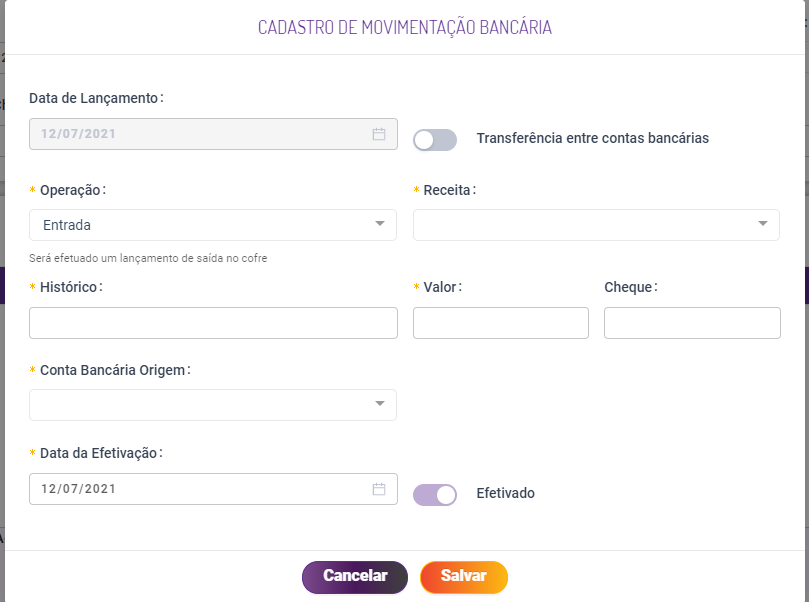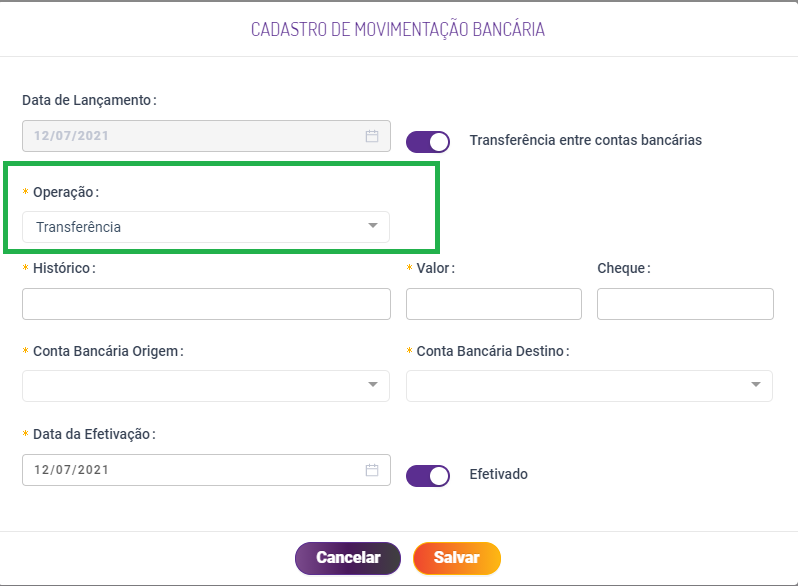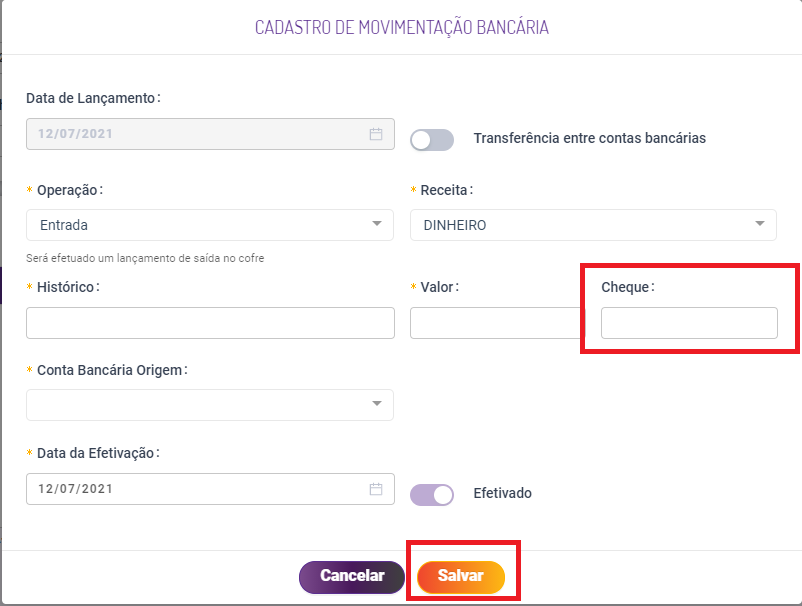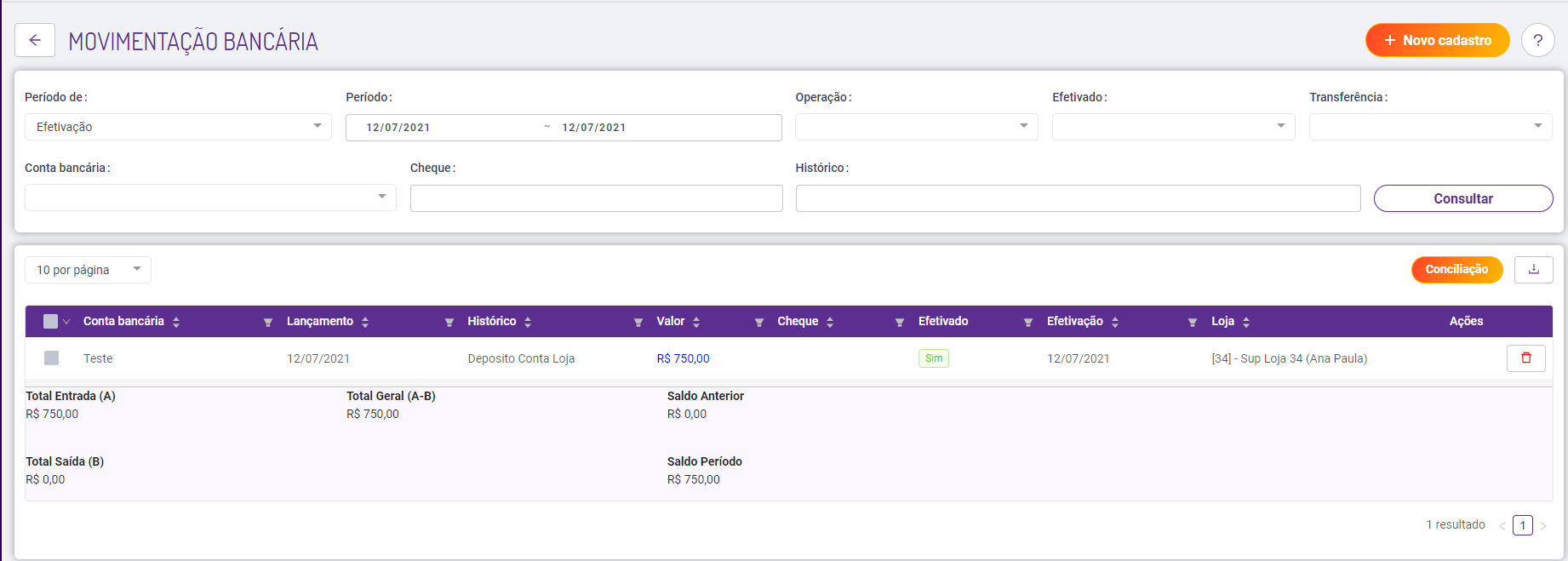...
Para comer, primeiro acesso o módulo de movimentação bancária em Financeiro>Movimentação Bancária.
Em seguida abrirá a tela para realizar as consultas de lançamentos já realizados e também onde faremos nós lançamentos. Na imagem abaixo destacado em verde temos os filtros disponíveis para melhorar a consulta dos lançamentos.
...
Para dar continuidade apenas clique no botão "IncluirNovo Cadastro".
...
Abaixo, na tela de inclusão, podemos ver as opções disponíveis para realizar o lançamento.
...
A data de efetivação é a data que é levada em consideração nos lançamentos da movimentação bancária e no extrato bancário do Degust.
Na opção de "Operação" existe três tipos, Entrada, Saída e Transferência. Como podem ver na imagem abaixo para cada tipo de operação temos opções diferentes que mudam conforme a operação selecionada.
...
- Entrada: Temos a opção de selecionar a "Receita" que será dada a entrada na conta bancária. Essa opção pode ser utilizada por exemplo para quem não utiliza o Controle de Reembolso da Administradora, assim podendo fazer uma entrada manual das receitas de cartão e não somente de dinheiro. É importante também destacar a mensagem que o sistema exibe logo abaixo da opção, "Será efetuado um lançamento de saída no cofre".
- Saída: Automaticamente o sistema seleciona a receita "Dinheiro". Pois se está saindo um valor da conta bancária e não é por transferência, o dinheiro está sendo "sacado" da conta bancária e "Será efetuado um lançamento de entrada no cofre". Um exemplo da situação, é para utilização de pequenos valores no dia a dia da loja, utilização no suprimento de caixa, pagamento de despesas.
- Transferência: Devemos utilizar quando precisamos transferir valores entre contas bancárias que devem estar cadastradas no sistema. Neste caso deve-se selecionar a "Conta de Origem" e a "Conta Destino". Podemos reparar também que a opção de "Efetivado" foi liberada (para entrada e saída o efetivado fica esmaecido), sendo assim, é possível realizar o lançamento e somente após a confirmação da transferência realizar a efetivação do valor.
...
Para concluir o lançamento na movimentação bancária, logo após informar os campos clique no botão "Salvar". O sistema concluirá o lançamento e assim podemos retornar a tela de consulta para verificar se foi realizado com sucesso.
Na tela de consulta pode identificar os lançamento já realizado no sistema conforme falamos no inicio.
Neste módulo não temos a opção de estornar os lançamentos realizados, quando necessário alguma correção deve ser excluído e lançado novamente. O botão de "Efetivar", será utilizado para lançamentos de transferência entre contas, neste caso precisamos ter a confirmação antes e efetivar.
Umas das opções que podem ser utilizadas junto com a movimentação bancária é a "Conciliação Bancária". Antes de iniciar leia o nosso guia clicando aqui para esclarecer as duvidas.
Extrato bancário
Quando os lançamentos forem iniciados, não somente na movimentação bancária, mas também nos lançamentos de despesas, uma das formas mais rápidas de analisar as entradas e saídas da conta bancária é a utilização do "Extrato Bancário". Podemos acessar em Relatório>Financeiro>Movimentação Bancária. Relatório>Financeiro>Relatório - Extrato Bancário
Para gerar o extrato bancário, informe o período (data inicial e final), "Conta Bancária", e sempre selecione os lançamentos "Efetivados", assim evitamos lançamentos que ainda não receberam entrada na conta. Caso não selecione a conta bancária deixando em branco, o sistema irá gerar o extrato com todas as contas cadastradas no sistema e retornará no extrato de todos os lançamento encontrados.
| Dica |
|---|
Está com alguma dúvida? Consulte todos nossos guias na busca de nossa página principal clicando aqui. |
...